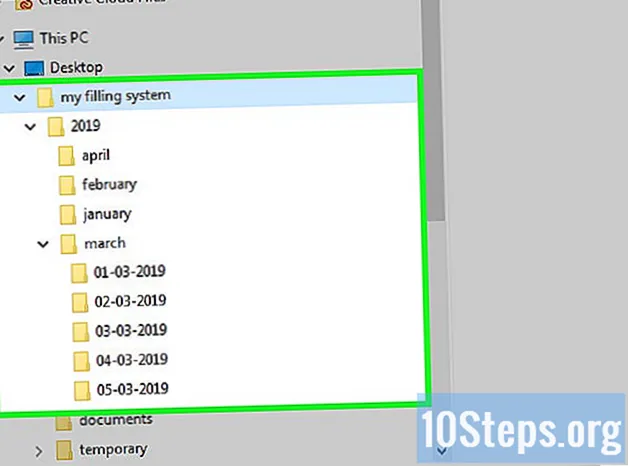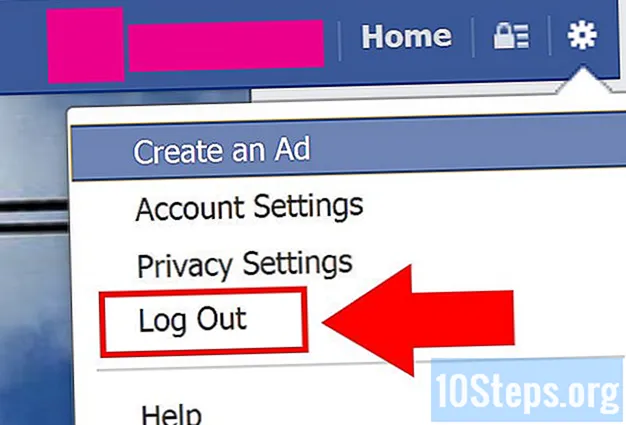Садржај
- фазе
- 1. метода Покретање у сигурном режиму у Виндовсима 8 и 10
- 2. начин Покретање у сигурном режиму у систему Виндовс 7
Сазнајте како покренути свој Виндовс рачунар у сигурном режиму. Ово је опција која спречава покретање неких програма и користи само минималну количину софтвера која је потребна да би се рачунар покренуо. Сигуран режим је добар начин за коришћење машине која би у супротном могла бити преспора.
фазе
1. метода Покретање у сигурном режиму у Виндовсима 8 и 10
- Укључите рачунар. Притисните дугме за напајање. Ако је рачунар већ укључен, али не функционише правилно, притисните и држите дугме за напајање да бисте га искључили.
- Ако сте већ пријављени, али само желите да се поново покренете у сигурном режиму, отворите Старт мени притиском
Победа или кликом на Виндовс логотип у доњем левом углу екрана.
- Ако сте већ пријављени, али само желите да се поново покренете у сигурном режиму, отворите Старт мени притиском
-

Кликните на почетни екран. Када се рачунар покрене (или изађе из стања мировања), требало би да видите екран са сликом и време у доњем левом делу. Кликните на овај екран да бисте приказали екран за избор корисника. -

Кликните на икону напајања. Ова икона у доњем десном углу екрана изгледа као круг са вертикалном линијом на врху. Појавиће се падајући мени. -

Држите кључ ⇧ Схифт притисните и кликните покренути. opcija покренути појављује се на врху падајућег менија и додирне ⇧ Схифт налази се на левој страни на вашој тастатури. Ваш рачунар ће се поново покренути и отворит ће се страница с напредним опцијама.- Можда ћете морати да кликнете на Присилно поновно покретање након клика на покренути. Ако је то случај, држите тастер ⇧ Схифт депримиран током процеса.
-

Кликните на помоћ. Ова опција је на средини на страници напредних опција (плава страница са празним е). -

Кликните на Напредне опције. Ово је последња опција на овој страници. -

Кликните на podešavanja. Ова опција се налази на десној страни странице, одмах испод опције Командна линија. -

Кликните на покренути. Наћи ћете ову опцију у доњем десном углу екрана. Кликните га да бисте поново покренули рачунар и вратили се на страницу са поставкама за покретање. -

Притисните тастер 4. Након што се Виндовс врати на страницу поставки подешавања, притисните 4 да изаберете сигуран режим као опцију покретања. -

Сачекајте да се рачунар поново покрене. Рачунар је сада у сигурном режиму.- Да бисте изашли из сигурног режима, поново покрените рачунар као и обично.
2. начин Покретање у сигурном режиму у систему Виндовс 7
-

Притисните тастер Ф8. Налази се на реду тастера на врху ваше тастатуре. Да бисте омогућили сигуран режим у оперативном систему Виндовс 7, притисните Ф8 током поновног покретања рачунара. -

Укључите рачунар. Притисните дугме за напајање. Ако је рачунар већ укључен, али не функционише правилно, притисните и држите дугме за напајање да бисте га искључили.- Рачунар можете поново покренути кликом на Виндовс логотип у доњем левом делу екрана, на дугме Стоп онда даље покренути.
-

Притисните више пута Ф8. Тапните чим се рачунар покрене за покретање. Појавиће се мени за покретање (црни екран са белим е).- Ово је притиснути Ф8 пре него што се појави екран „Старт Виндовс“.
- Ако се ништа не догоди кад притиснете Ф8, држите кључ фн притиснуто током притиска Ф8.
-

Притисните тастер ↓ за одабир сигурног режима. Овај тастер се налази на десној страни ваше тастатуре. Када се на "Сафе Моде" појави бела трака, то ће значити да сте је одабрали. -

Притисните улазак. Сигурни режим ће бити изабран као опција поновног покретања на вашој машини. -

Сачекајте да се рачунар поново покрене. Рачунар је сада у сигурном режиму.- Да бисте изашли из сигурног режима, поново покрените рачунар као и обично.

- Када покренете Виндовс у сигурном режиму, оперативни систем учитава само минималну количину софтвера која је потребна за његово покретање.
- Неки програми не раде у сигурном режиму.